Настройки оптимизации SSD для повышения производительности SSD
Опубликовано: 2014-12-10
Мы все любим быстрые компьютеры, и установка SSD (твердотельного накопителя) может ускорить работу вашего ПК больше, чем вы когда-либо думали. В сравнении твердотельных накопителей с жесткими дисками всегда выигрывают твердотельные накопители — они значительно быстрее обычных жестких дисков, более надежны, поскольку не имеют движущихся частей, менее подвержены ударам, потребляют меньше энергии и очень тихие. Конечно, твердотельные накопители по-прежнему дороги по сравнению с обычными жесткими дисками, но цены начинают падать по мере того, как твердотельные накопители становятся все более распространенными.
Несмотря на то, что твердотельные накопители служат той же цели, что и жесткие диски, они работают по-разному. И поскольку они еще не получили широкого распространения, многие пользователи не понимают, нужно ли обслуживать твердотельные накопители так же, как жесткие диски, или нет. Кроме того, есть люди, которые ищут способы еще больше ускорить SSD. В этой статье мы собираемся показать вам некоторые настройки оптимизации SSD и помочь вам обеспечить максимальную производительность вашего SSD. Оптимизируйте свои диски для максимальной скорости и максимальной эффективности с помощью Auslogics Disk Defrag Pro, который имеет мощные интеллектуальные алгоритмы и технологию дефрагментации во время загрузки.
Отключить запланированную дефрагментацию диска
У нас было много пользователей, которые спрашивали нас, должны ли они дефрагментировать свои твердотельные накопители. Ответ - нет". Обычная дефрагментация полезна только для вращающихся жестких дисков с движущимися частями, потому что она объединяет все фрагменты файлов и, таким образом, позволяет жесткому диску открывать файлы одним плавным движением. Это намного быстрее, чем когда рука чтения двигается по всему жесткому диску при чтении файла. У твердотельных накопителей нет механических рук, и им все равно, является ли файл непрерывным или фрагментированным. Для SSD дефрагментация свободного места недоступна даже при использовании встроенной дефрагментации Windows. Более того, дефрагментация вашего SSD теоретически может сократить срок его службы, поскольку ячейки SSD могут поддерживать только определенное количество операций записи (обычно около 10 000 операций записи на ячейку).
Будучи новейшей операционной системой, Windows 7 работает с твердотельными накопителями лучше, чем любая другая версия Windows. Вот почему запланированная дефрагментация, включенная по умолчанию для жестких дисков, фактически отключена для твердотельных накопителей (в случае новой установки Windows на твердотельный накопитель). Тем не менее, все же лучше убедиться, что дефрагментация отключена. Для этого:
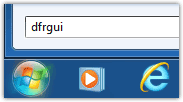
- Нажмите « Пуск » и введите dfrgui в строке поиска .
- Выделите свой SSD и нажмите «Настроить расписание ».
- Убедитесь, что флажок «Выполнять по расписанию» не установлен. Если он отмечен, снимите его.
Еще одна настройка оптимизации SSD — отключить индексирование.
Индексирование — это служба Windows, предназначенная для ускорения поиска Windows. Служба индексирования автоматически отслеживает файлы на вашем компьютере, что ускоряет поиск файлов. Однако при индексировании выполняются многочисленные небольшие операции записи для поддержания базы данных файловых индексов при создании, изменении или удалении файлов. И, как вы уже знаете, чем меньше операций записи на SSD, тем дольше он будет работать хорошо. Что касается поиска в Windows, то он будет работать точно так же и с отключенным индексированием. Чтобы отключить индексацию, сделайте следующее:
- Перейдите в « Пуск » и нажмите « Компьютер ».
- Щелкните правой кнопкой мыши на SSD-накопителе и выберите « Свойства ».
- Снимите флажок Разрешить индексировать содержимое файлов на этом диске в дополнение к свойствам файла.
Убедитесь, что поддержка TRIM включена
Вы, наверное, знаете, что когда вы удаляете файлы, они не удаляются сразу. Файлы остаются там, где они есть, но их индекс изменяется так, что место, которое они занимают, помечается как свободное. Когда вы записываете новые файлы на диск, весь блок данных очищается для сохранения новых файлов. Эта технология хорошо работает для жестких дисков. Но твердотельные накопители хранят и перезаписывают данные по-другому. Поэтому для SSD лучше всего использовать команду TRIM и очищать удаленные файлы, а не выполнять стирание всего блока при записи новых данных на диск. Команда TRIM позволяет вашей операционной системе сообщать вашему SSD-накопителю, какие блоки данных больше не используются и могут быть удалены. По сути, TRIM помогает избежать снижения производительности записи благодаря тому, как он обрабатывает операции удаления и записи.

Windows 7 поддерживает TRIM по умолчанию, но все же полезно убедиться, что поддержка TRIM включена. Вот как вы можете это сделать:
- Запустите командную строку с повышенными привилегиями, нажав « Пуск », введя cmd.exe в поле поиска и нажав Ctrl+Shift+Enter .
- В окне командной строки введите fsutil behavior query disabledeletenotify.
- DisableDeleteNotify = 0 означает, что TRIM включен, а DisableDeleteNotify = 1 означает, что он отключен.

Отключить, переместить или уменьшить файл подкачки
Ваша система начинает использовать файл подкачки (виртуальную память), когда ей не хватает памяти при работе с приложениями. Когда система использует файл подкачки, происходит запись на ваш диск. Поскольку лучше всего уменьшить количество операций записи на SSD, лучше либо уменьшить размер файла подкачки, либо переместить его на другой диск, либо вообще отключить. Вот как:
- Нажмите «Пуск », щелкните правой кнопкой мыши « Компьютер » и перейдите в «Свойства ».
- Выберите ссылку « Дополнительные параметры системы » с левой стороны и перейдите в « Настройки » в разделе «Производительность».
- Перейдите на вкладку « Дополнительно », найдите « Виртуальная память » и нажмите « Изменить» .
- Снимите флажок Автоматически управлять размером файла подкачки для всех дисков .
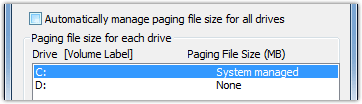
- В разделе « Диск [Метка тома] » щелкните диск, на котором вы хотите изменить размер виртуальной памяти. Если в вашей системе помимо SSD используется жесткий диск, лучше всего переместить туда файл подкачки.
- Щелкните Нестандартный размер и введите новый размер в МБ в поля Исходный размер (МБ) и Максимальный размер (МБ) . Убедитесь, что это одинаковая сумма, чтобы ваш ЦП не мог постоянно настраивать виртуальную память.
- Нажмите «Установить», а затем нажмите «ОК» .
- Если вы хотите отключить файл подкачки, просто выберите «Нет файла подкачки » и нажмите « ОК ».
Имейте в виду, что если вы вообще отключите файл подкачки и у вас закончится оперативная память при использовании некоторых приложений, они вылетят.
Отключить спящий режим
Вы можете освободить много места на вашем SSD (примерно объем вашей оперативной памяти), отключив спящий режим. Отключение гибернации не позволит вам использовать этот режим энергосбережения, но преимущество свободного места того стоит. Вот как вы можете отключить спящий режим:
- Нажмите « Пуск », введите cmd , щелкните правой кнопкой мыши значок cmd и выберите « Запуск от имени администратора» .
- В окне командной строки введите powercfg -h off и нажмите Enter .
И наша последняя настройка оптимизации SSD — включить кэширование записи.
Кэширование записи — это функция, повышающая производительность как твердотельных, так и жестких дисков. Несмотря на то, что преимущество SSD перед жестким диском заключается в увеличении скорости, кэширование записи все же может повысить его производительность. Когда кэширование записи включено, высокоскоростная энергозависимая память используется для сбора и кэширования команд записи, отправляемых на диск. Это помогает повысить производительность привода. Еще одна полезная функция кэширования записи — NCQ (собственная очередь команд) — функция, которая вводит комбинирование записи и позволяет накопителю делать разумный выбор при записи и чтении данных.
Чтобы включить кэширование записи, сделайте следующее:
- Нажмите «Пуск », щелкните правой кнопкой мыши « Компьютер » и перейдите в «Свойства ».
- Нажмите на Диспетчер устройств с левой стороны.
- Откройте раздел «Диски» , щелкните правой кнопкой мыши на своем диске, выберите « Свойства » и перейдите на вкладку « Политики ».
- Установите флажок Включить кэширование записи на диск и нажмите ОК .
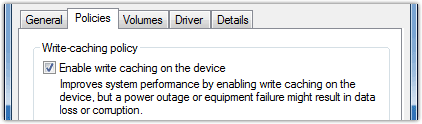
Эти настройки оптимизации SSD помогут вам сделать ваш твердотельный накопитель еще быстрее, продлить срок его службы и сделать использование вашего компьютера настоящим удовольствием.
